Manual de Uso do Pages para Mac
- Conheça o app Pages
- Novidades
-
- Envie um documento
- Publique um livro no Apple Books
-
- Introdução à colaboração
- Convide outras pessoas para colaborar
- Colabore em um documento compartilhado
- Veja a atividade mais recente em um documento compartilhado
- Altere os ajustes de um documento compartilhado
- Pare de compartilhar um documento
- Pastas compartilhadas e colaboração
- Use o Box para colaborar
-
- Use o iCloud Drive com o Pages
- Exporte um documento para Word, PDF ou outro formato
- Abra um livro do iBooks Author no Pages
- Reduza o tamanho de arquivo do documento
- Salve um documento grande como um arquivo de pacote
- Restaure uma versão anterior de um documento
- Mova um documento
- Apague um documento
- Bloqueie um documento
- Proteja um documento com uma senha
- Crie e gerencie modelos personalizados
- Copyright

Redimensione, mova ou bloqueie uma tabela no Pages do Mac
Redimensione uma tabela
O redimensionamento uma tabela faz a tabela maior ou menor; isso não altera a quantidade de linhas e colunas que ela possui.
Acesse o app Pages
 no Mac.
no Mac.Abra um documento que contenha uma tabela, clique na tabela e clique em
 no seu canto superior esquerdo.
no seu canto superior esquerdo.Arraste um dos quadrados brancos na borda da tabela para aumentá-la ou diminui-la.
Redimensionar as linhas e colunas simultaneamente: arraste o quadrado branco localizado no canto.
Redimensionar a tabela proporcionalmente: mantendo a tecla Shift pressionada, arraste o quadrado branco localizado no canto.
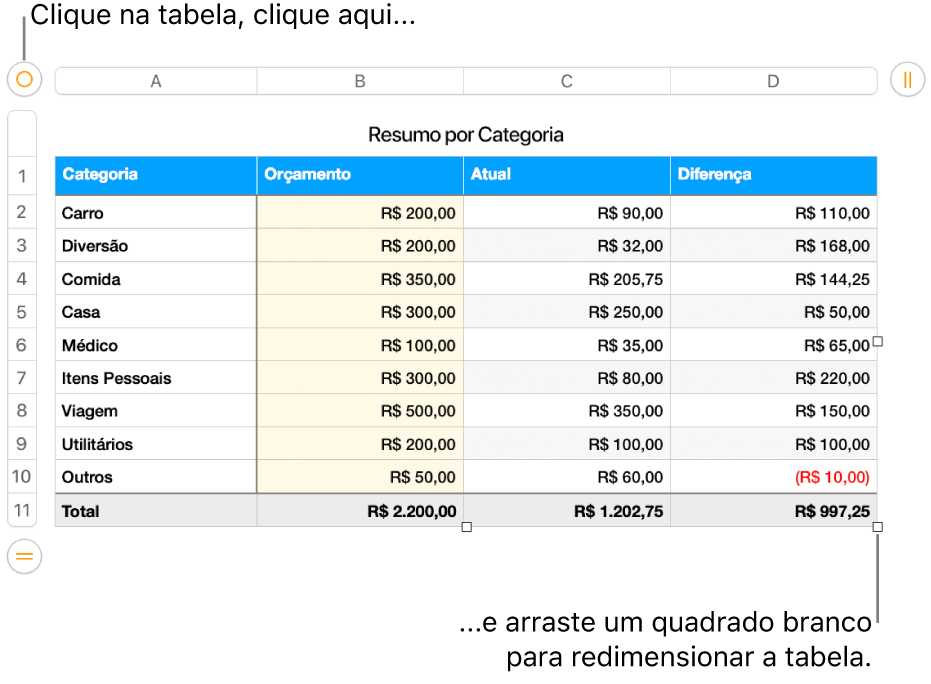
Mova uma tabela
Acesse o app Pages
 no Mac.
no Mac.Abra um documento que contenha uma tabela, clique na tabela e arraste
 no seu canto superior esquerdo.
no seu canto superior esquerdo.Nota: se a tabela não se mover livremente, ela deve estar ajustada para se mover com o texto, conforme você digita. Para alterar esse ajuste, clique na tabela; na barra lateral Formatar
 , clique na aba Organizar e clique em “Ficar na Página”.
, clique na aba Organizar e clique em “Ficar na Página”.
Bloqueie ou desbloqueie tabelas
Você pode bloquear uma tabela para que ela não seja editada, movida, nem apagada.
Acesse o app Pages
 no Mac.
no Mac.Abra um documento que contenha uma tabela e faça o seguinte:
Bloquear uma tabela: clique na tabela e escolha Organizar > Bloquear (no menu Organizar, na parte superior da tela).
Desbloquear uma tabela: clique na tabela e escolha Organizar > Desbloquear.